Nota
L'accesso a questa pagina richiede l'autorizzazione. È possibile provare ad accedere o modificare le directory.
L'accesso a questa pagina richiede l'autorizzazione. È possibile provare a modificare le directory.
Importante
A partire dal 31 marzo 2025, i servizi cloud (supporto esteso) sono deprecati e verranno ritirati completamente il 31 marzo 2027. Scopri di più su questa deprecazione e come migrare.
Questo articolo illustra come usare il portale di Azure per creare una distribuzione di Servizi cloud di Azure (supporto "Extended").
Prerequisiti
Esaminare i prerequisiti per la distribuzione di Servizi cloud di Azure (supporto "Extended") e creare le risorse necessarie.
Distribuire servizi cloud (supporto esteso)
Per distribuire i Servizi cloud (supporto esteso) utilizzando il portale:
Accedere al portale di Azure.
Nella barra di ricerca immettere Servizi cloud (supporto "Extended")e quindi selezionarlo nei risultati della ricerca.
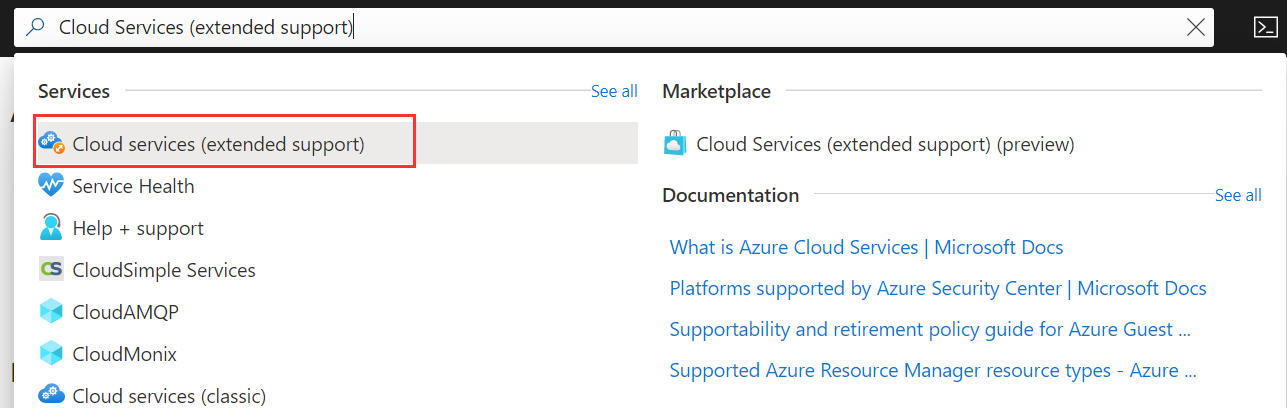
Nel riquadro Servizi cloud (supporto esteso) selezionare Crea.
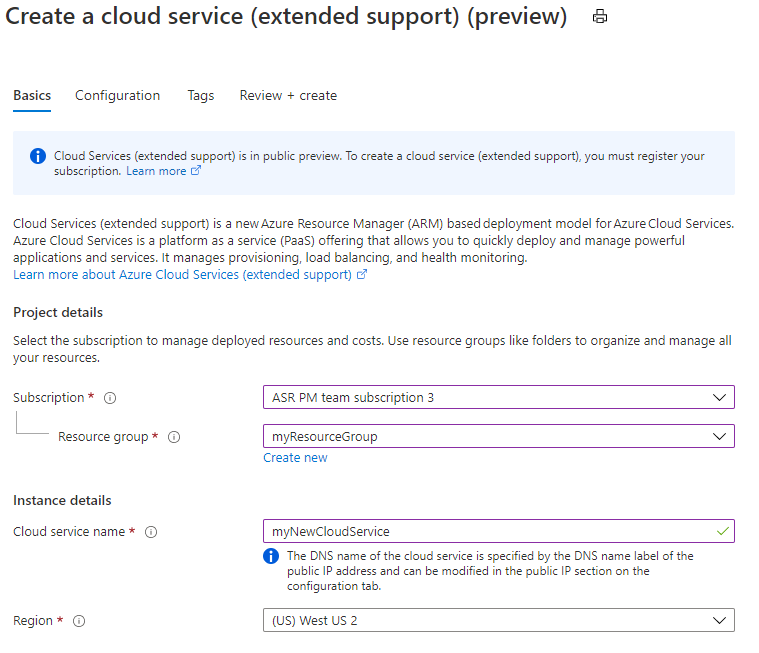
Viene visualizzato il riquadro Crea un servizio cloud (supporto "Extended").
Nella scheda Dati principali selezionare o immettere le informazioni seguenti:
- Sottoscrizione: seleziona la sottoscrizione da usare per la distribuzione.
- Gruppo di risorse: selezionare un gruppo di risorse esistente o crearne uno nuovo.
- Nome del servizio cloud: immettere il nome desiderato per la distribuzione del servizio cloud (supporto "Extended").
- Il nome DNS del servizio cloud è separato e viene specificato dall'etichetta del nome DNS dell'indirizzo IP pubblico. È possibile modificare il nome DNS in IP pubblico nella scheda Configurazione.
- Area: selezionare l'area in cui distribuire il servizio.
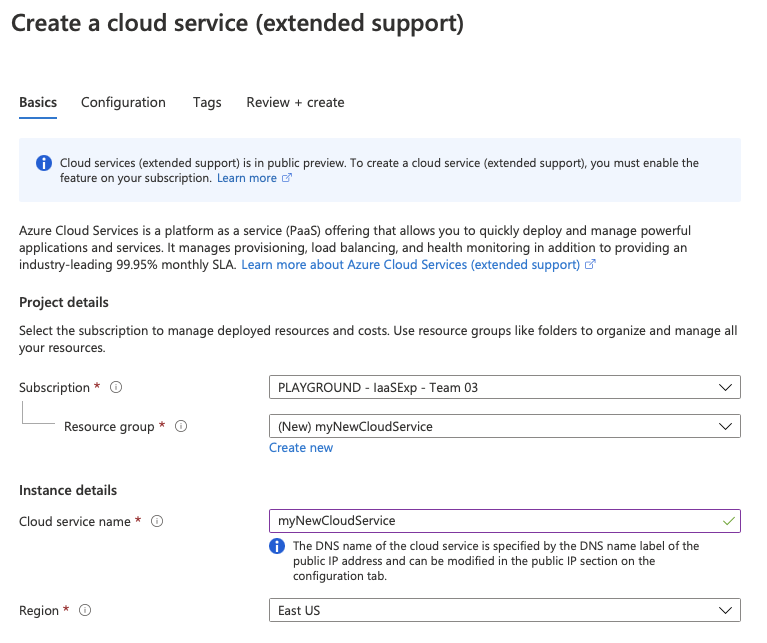
Nella scheda Dati principali in Configurazione, pacchetto e definizione del servizio cloud aggiungere il file del pacchetto (.cspkg o .zip), il file di configurazione (.cscfg) e il file di definizione (.csdef) per la distribuzione. È possibile aggiungere i file esistenti dall'archivio BLOB o caricarli dal computer locale. Se si caricano i file dal computer locale, i file vengono quindi archiviati in un account di archiviazione in Azure.
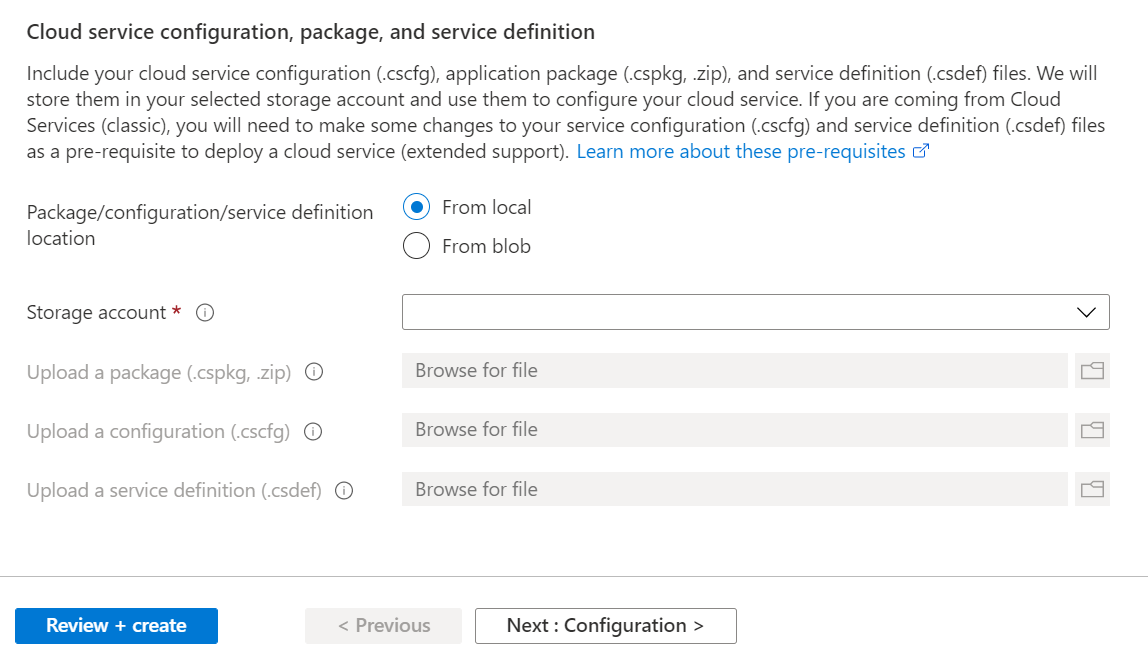
Selezionare la scheda Configurazione quindi selezionare o immettere le informazioni seguenti:
Rete virtuale: selezionare una rete virtuale da associare al servizio cloud o creare una nuova rete virtuale.
- Le distribuzioni di servizi cloud (supporto esteso) devono trovarsi in una rete virtuale.
- È inoltre necessario che il file di configurazione (.cscfg) faccia riferimento alla rete virtuale in
NetworkConfiguration.
IP pubblico: selezionare un indirizzo IP pubblico esistente da associare al servizio cloud o crearne uno nuovo.
- Se sono definiti endpoint di input IP nel file di definizione (.csdef), creare un indirizzo IP pubblico per il servizio cloud.
- Servizi cloud (supporto "Extended") supporta solo un indirizzo IP pubblico con SKU Basic.
- Se il file di configurazione (.cscfg) contiene un indirizzo IP riservato, impostare il tipo di allocazione per l'indirizzo IP pubblico su Statico.
- (Facoltativamente) È possibile assegnare un nome DNS per l'endpoint servizio cloud aggiornando la proprietà etichetta DNS dell'indirizzo IP pubblico associato al servizio cloud.
(Facoltativo) Avviare il servizio cloud: selezionare la casella di controllo se si desidera avviare il servizio immediatamente dopo la distribuzione.
Insieme di credenziali delle chiavi: selezionare un insieme di credenziali delle chiavi.
- Un Key Vault è necessario quando si specificano uno o più certificati nel file di configurazione (.cscfg). Quando si seleziona un archivio di chiavi, tentiamo di trovare i certificati selezionati definiti nel file di configurazione (.cscfg) in base alle impronte digitali dei certificati. Se mancano certificati nell'insieme di credenziali delle chiavi, è possibile caricarli ora e selezionare Aggiorna.
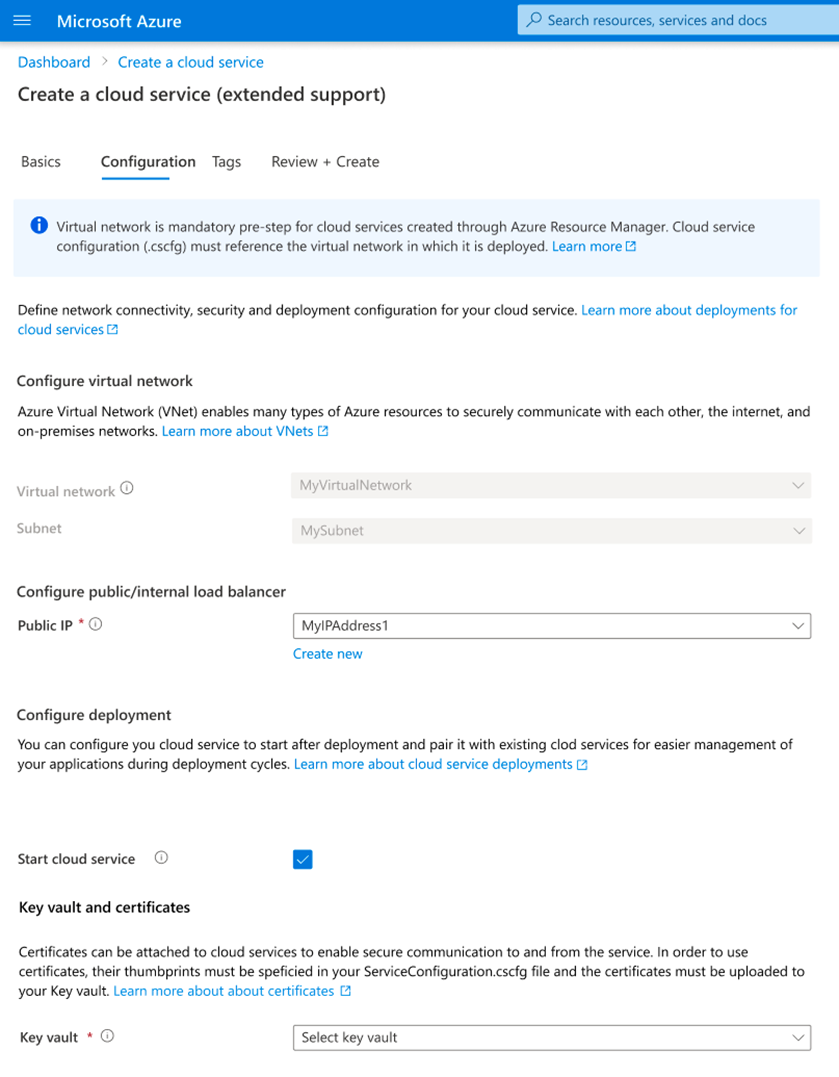
Quando vengono immesse o selezionate tutte le informazioni, selezionare la scheda Rivedi + crea per convalidare la configurazione della distribuzione e creare la distribuzione dei Servizi cloud (supporto "Extended").
Contenuto correlato
- Esaminare le Domande frequenti per Servizi cloud di Azure (supporto esteso).
- Distribuire i servizi cloud (supporto esteso) usando Azure PowerShell, un modello ARM o Visual Studio.
- Visitate il repository di esempi dei servizi cloud (supporto esteso).